首页 > 电脑教程
手把手帮你win7系统出现“加载DLL失败”的妙计
2021-10-25 21:58:08 电脑教程
今天教大家一招关于win7系统出现“加载DLL失败”的解决方法,近日一些用户反映win7系统出现“加载DLL失败”这样一个现象,当我们遇到win7系统出现“加载DLL失败”这种情况该怎么办呢?我们可以1、打开注册表,然后展开HKEY_CURRENT_USER\Software\Microsoft\Windows\CurrentVersion\Run,然后删除开机提示的含某某dll的相应键值: 2、或者注册表编辑器中→菜单栏→编辑→查找→输入某某dll→搜索→删除查找到的对应项目,可能不止一个,可以直接按f3键查找下一个,然后删除即可。下面跟随小编脚步看看win7系统出现“加载DLL失败”详细的解决方法:
原因分析:dll因为某些原因(最大可能是因为它是个病毒或流氓软件的dll文件,被杀软删除了)丢失了,但其相关的注册信息却还在,导致系统开机时还加载它,却又找不到它的文件,所以报错。
方法一、
1、打开注册表,然后展开HKEY_CURRENT_USER\Software\Microsoft\Windows\CurrentVersion\Run,然后删除开机提示的含某某dll的相应键值:
2、或者注册表编辑器中→菜单栏→编辑→查找→输入某某dll→搜索→删除查找到的对应项目,可能不止一个,可以直接按f3键查找下一个,然后删除即可。
方法二、
1、首先点击“开始菜单-运行”,然后输入“msconfig”,回车确定打开系统配置实用程序;
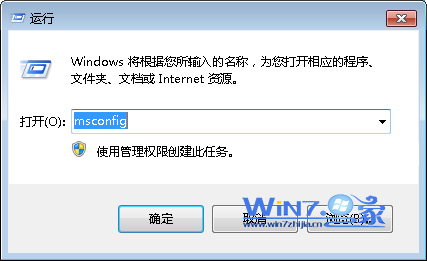
2、在打开的系统配置界面中,切换到“启动”选项卡,然后在命令里找到含该某某dll的那一项(或没用的启动项),把前边的勾去掉,然后确定,重启计算机即可。
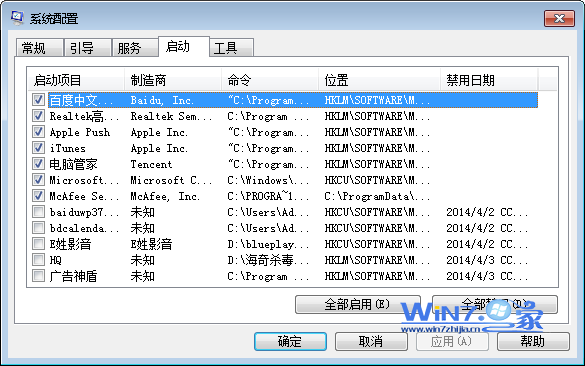
方法三、
1、进入安全模式用360安全卫士清理垃圾文件
2、到网上下载一个相应的DLL(或到其它计算机上复制一份)然后放到它的路径覆盖它。
原因分析:dll因为某些原因(最大可能是因为它是个病毒或流氓软件的dll文件,被杀软删除了)丢失了,但其相关的注册信息却还在,导致系统开机时还加载它,却又找不到它的文件,所以报错。
方法一、
1、打开注册表,然后展开HKEY_CURRENT_USER\Software\Microsoft\Windows\CurrentVersion\Run,然后删除开机提示的含某某dll的相应键值:
2、或者注册表编辑器中→菜单栏→编辑→查找→输入某某dll→搜索→删除查找到的对应项目,可能不止一个,可以直接按f3键查找下一个,然后删除即可。
方法二、
1、首先点击“开始菜单-运行”,然后输入“msconfig”,回车确定打开系统配置实用程序;
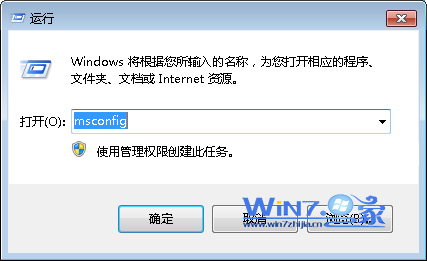
2、在打开的系统配置界面中,切换到“启动”选项卡,然后在命令里找到含该某某dll的那一项(或没用的启动项),把前边的勾去掉,然后确定,重启计算机即可。
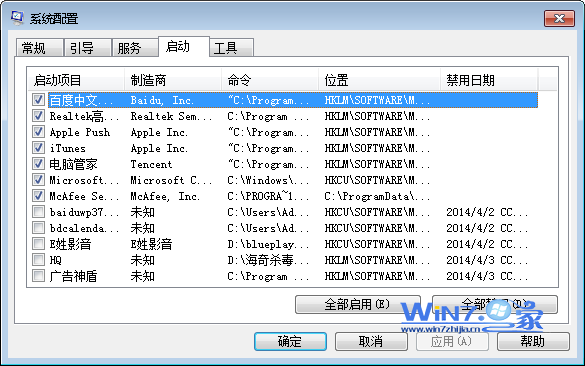
方法三、
1、进入安全模式用360安全卫士清理垃圾文件
2、到网上下载一个相应的DLL(或到其它计算机上复制一份)然后放到它的路径覆盖它。
以上就是关于win7中出现“加载DLL失败”解决方案了,如果你也在电脑开机的时候遇到了系统提示含.DLL后缀文件加载失败的话就按照上面的方法进行解决吧,希望可以帮助到你们哦。
看完这篇关于win7系统出现“加载DLL失败”的解决方法的教程,小伙伴们都学会了吗?还有不明白的小伙伴可以留言给小编来帮你们解惑。
相关教程推荐
- 2021-10-15 win7能再还原到win10吗,win10变成win7怎么还原
- 2021-09-30 win7怎么调整屏幕亮度,win7怎么调整屏幕亮度电脑
- 2021-08-31 win7笔记本如何开热点,win7电脑热点怎么开
- 2021-08-04 360如何重装系统win7,360如何重装系统能将32改成
- 2021-10-23 win7未能显示安全选项,win7没有安全模式选项
- 2021-10-11 联想天逸5060装win7,联想天逸310装win7
- 2021-07-25 win7无法禁用触摸板,win7关闭触摸板没有禁用选项
- 2021-07-25 win7卡在欢迎界面转圈,win7欢迎界面一直转圈
- 2021-09-07 gta5一直在载入中win7,win7玩不了gta5
- 2021-09-16 win7一直卡在还原更改,win7一直卡在还原更改怎么
热门教程